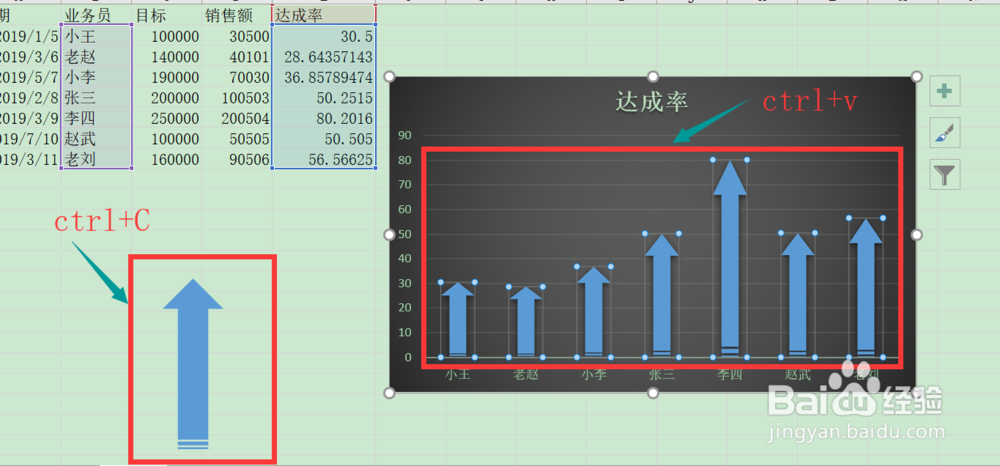EXCEL 表格数据转换成柱形图的操作技巧!
1、打开一张表格,选择业务员和达成率两列,在插入选项卡内,选择柱形图按钮,点击选择第1个二维柱形图。
2、此时,生成一张柱形图,在设计选项卡内,点击右侧的向下箭头,挑选查看,选择需要的柱形图。
3、在插入选项卡内,点击形状图标,在箭头汇总处,点击选择第2排第5个箭头,光标放在表格的空白处,左击拉出一个箭头。
4、点击箭头左侧的圆圈图标,进行箭头的旋转。选择箭头的填充颜色以及形状轮廓,在下拉菜单中选择无轮廓图标。
5、鼠标左击箭头图标,键盘按住CTRL加c。点击表格的柱形图标,键盘按住CTRL加v。
6、设置完成以后,点击选择柱形图四周的小白点,即可进行柱形图的放大缩小。
声明:本网站引用、摘录或转载内容仅供网站访问者交流或参考,不代表本站立场,如存在版权或非法内容,请联系站长删除,联系邮箱:site.kefu@qq.com。
阅读量:74
阅读量:32
阅读量:59
阅读量:74
阅读量:20